 wordt de voorbeeldscan gemaakt en weergegeven in het daarvoor bestemde venster. Zie Werken met de knop Volledige voorbeeldscan.
wordt de voorbeeldscan gemaakt en weergegeven in het daarvoor bestemde venster. Zie Werken met de knop Volledige voorbeeldscan.
Scannen vanuit manuele modus / Het Voorbeeldscan-venster gebruiken
Voordat u een afbeelding daadwerkelijk scant, kunt u in het venster voor de voorbeeldscan eerst zien wat het resultaat is van de instellingen die u vastlegt in EPSON TWAIN. Eventueel past u de instellingen dan aan. Wanneer u klikt op de knop Volledige voorbeeldscan  wordt de voorbeeldscan gemaakt en weergegeven in het daarvoor bestemde venster. Zie Werken met de knop Volledige voorbeeldscan.
wordt de voorbeeldscan gemaakt en weergegeven in het daarvoor bestemde venster. Zie Werken met de knop Volledige voorbeeldscan.
EPSON TWAIN kan op twee manieren een voorbeeldscan maken: Volledige voorbeeldscan en een miniatuurvoorbeeld.
 | Opmerking: |
|
|
Wanneer u reflecterende documenten scant of een afbeelding wilt wijzigen met het selectiekader, gebruikt u deze methode. In het Voorbeeldscan-venster kunt u enkele complexe instellingen aanpassen, zoals het Beeldtype. Zie Voorbeeldscan.
|
Voorbeeldscan |
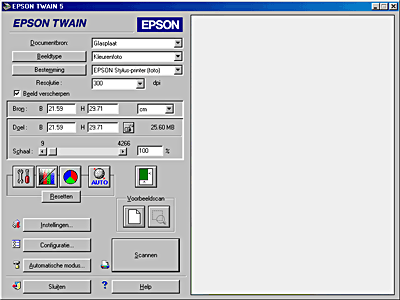 |
Gebruik deze methode voor het scannen van transparante materialen. EPSON TWAIN zoekt automatisch de precieze lokatie van de verschillende opnamen van de film en optimaliseert de belichting voor elke afzonderlijke opname. Vervolgens worden alle opnamen weergegeven als miniatuurafbeelding. Sommige instellingen worden echter grijs weergegeven en kunnen dus niet worden gebruikt. Zie Miniatuurvoorbeeld.
|
Miniatuurvoorbeeld |
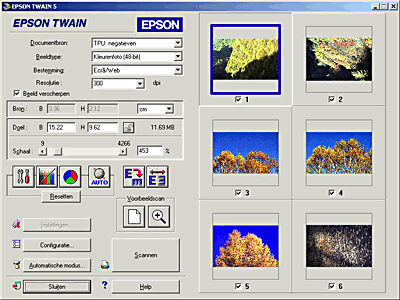 |
In de voorbeeldscan kunt u het resultaat zien van de volgende instellingen.
 | Opmerking: |
| Hoewel de voorbeeldscan verandert wanneer u de instellingen aanpast, worden de aangepaste instellingen pas toegepast op het moment dat u de afbeelding scant of opnieuw scant. |
 Vorige |
 Volgende |